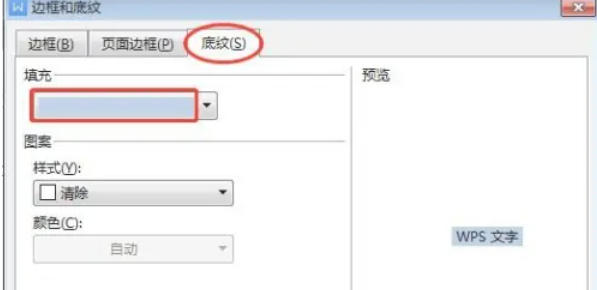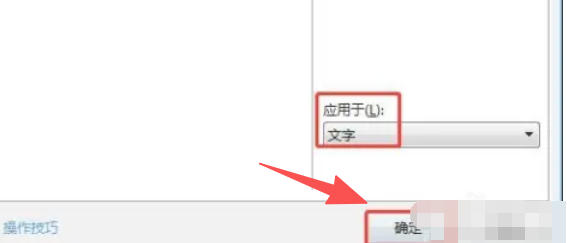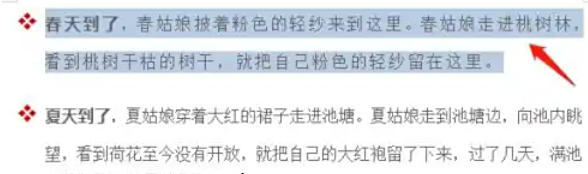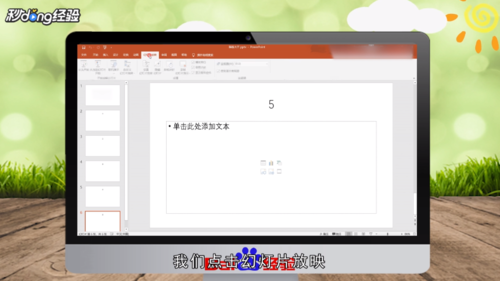word2013怎么设置文字蓝色底纹
时间:2025-11-20 | 作者: | 阅读:0可能有许多的朋友想知道word2013怎么设置文字蓝色底纹,下面让心愿游戏为你解答这个问题吧,快来看看吧!
word2013怎么设置文字蓝色底纹
第一步
在新建的文档空白处输入需要设置底纹的文字内容。
第二步
使用鼠标拖动的方式,选中刚刚输入的需要设置蓝色底纹的文字内容。找到Word软件界面上方的“页面布局”选项卡(部分版本可能在“开始”选项卡附近有相关功能,但“页面布局”选项卡下功能更全面),单击该选项卡。
第三步
在“页面布局”选项卡的功能区中,找到“页面边框”按钮并单击,此时会弹出“边框和底纹”对话框。
第四步
在“边框和底纹”对话框中,切换到“底纹”选项卡。在“填充”选项下,点击颜色下拉菜单,选择“蓝色”。
第五步
在“应用于”下拉菜单中,选择“文字”,这表示设置的蓝色底纹将只应用于当前选中的文字,而不是段落。
第六步
完成上述设置后,点击“边框和底纹”对话框中的“确定”按钮,所选文字就会显示为蓝色底纹效果。
最后:以上是心愿游戏的小编为你带来的word2013怎么设置文字蓝色底纹,希望帮到大家,更多相关的文章请收藏心愿游戏
来源:https://soft.3dmgame.com/gl/7981.html
免责声明:文中图文均来自网络,如有侵权请联系删除,心愿游戏发布此文仅为传递信息,不代表心愿游戏认同其观点或证实其描述。
相关文章
更多-
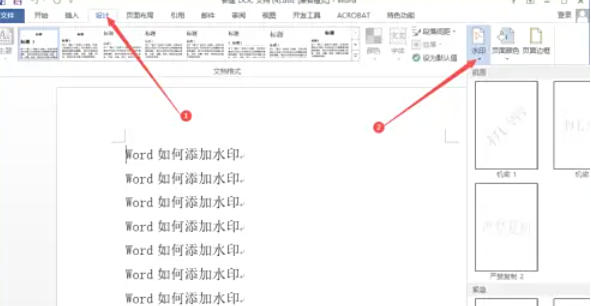
- word2013怎么加文字水印
- 时间:2025-11-20
-
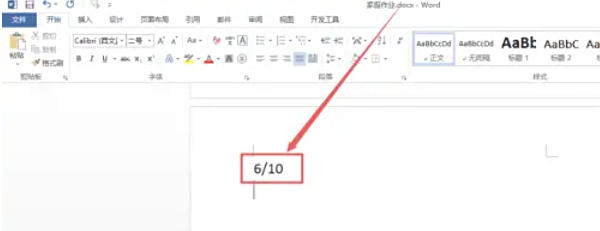
- word2013怎么输入分数
- 时间:2025-11-20
-
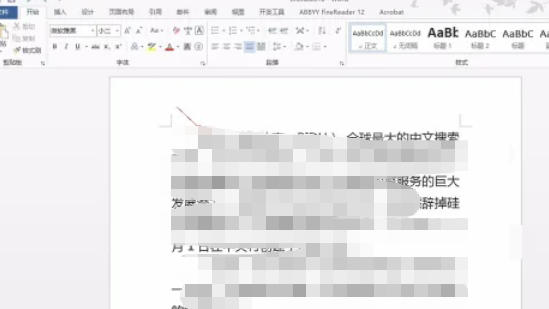
- word2013怎么插入拼音
- 时间:2025-11-20
大家都在玩
大家都在看
更多-

- ppt怎么转换成word文档 转换成word文档方法
- 时间:2025-11-24
-

- 遗忘之海晶骸获取指南
- 时间:2025-11-24
-

- DNF狄瑞吉嵌合弓武器技能效果演示
- 时间:2025-11-24
-

- 炉石传说34.0.2酒馆战棋元素挂机流玩法攻略
- 时间:2025-11-24
-
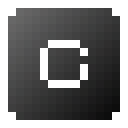
- 我的世界格雷科技社区版模头合成表大全
- 时间:2025-11-24
-

- 魔兽世界军团再临remix迦拉尔之角任务攻略
- 时间:2025-11-24
-

- 魔兽世界军团再临remix挣脱束缚任务攻略
- 时间:2025-11-24
-

- 冒险守护樱桃怎么样-樱桃介绍
- 时间:2025-11-24